- BtoBアクセス分析
- Googleアナリティクス連携
GA4で取得できる組織名が少ない
どこどこJPとGA4連携後にレポートを確認して、取れている組織数が少ないと感じた場合、「しきい値」がかかっている可能性があります。
まずはGA4のレポートに「しきい値」がかかっているか確認してみましょう。
しきい値とは
しきい値とは、レポートやデータ探索を閲覧する際に個別ユーザーの身元または機密情報を推測できないようにするために一部データを除外する仕組みです。この設定はGA4のみではなく、連携しているLookerStudioのレポートなどにも適用されます。
しきい値がかかっているかどうかの見分け方
レポートの右上が図のようにオレンジ色の△がついている場合はしきい値が適用されています。

しきい値が適用される条件
- Googleシグナルをオンにしているかつ、レポートの設定期間が短い
- レポートの設定にユーザー属性のディメンションや指標が含まれている
どこどこJPの組織名や業種はユーザーベースで取得しているディメンションのため、上記に該当します。そのため取得できたデータの一部が「しきい値」により除外されてしまう場合がございます。
解決方法
- レポートの期間を広げる
- Googleシグナルをオフにする
- 「レポート用識別子」を変更する
レポートの期間を広げる
閲覧しているレポートの期間が短く、ユーザー数やイベント数が少なすぎるとデータの一部が除外される可能性があります。その場合、レポートの期間を広げるとユーザー数が増えて「しきい値」によって除外されていたデータが表示されます。
Googleシグナルをオフにする
Googleシグナルをオンにしている場合、Googleアカウントの情報を利用してクロスデバイスでユーザーを判別することが出来ます。より正確にユーザー数をカウント出来る機能なので、オフにする際は必ずご確認ください。
「レポート用識別子」を変更する
デフォルトでは、「レポート用識別子」は「ハイブリッド」に設定されています。「ハイブリッド」ではGoogleアカウントの情報(ユーザーID)を利用して、データを収集します。そのため「しきい値」が適用されてしまいます。「レポート用識別子」を「デバイスベース」にすることで、クライアントIDのみを参照してレポートが表示されるようになります。
変更手順は以下を参照ください。
1.GA4の設定を開く
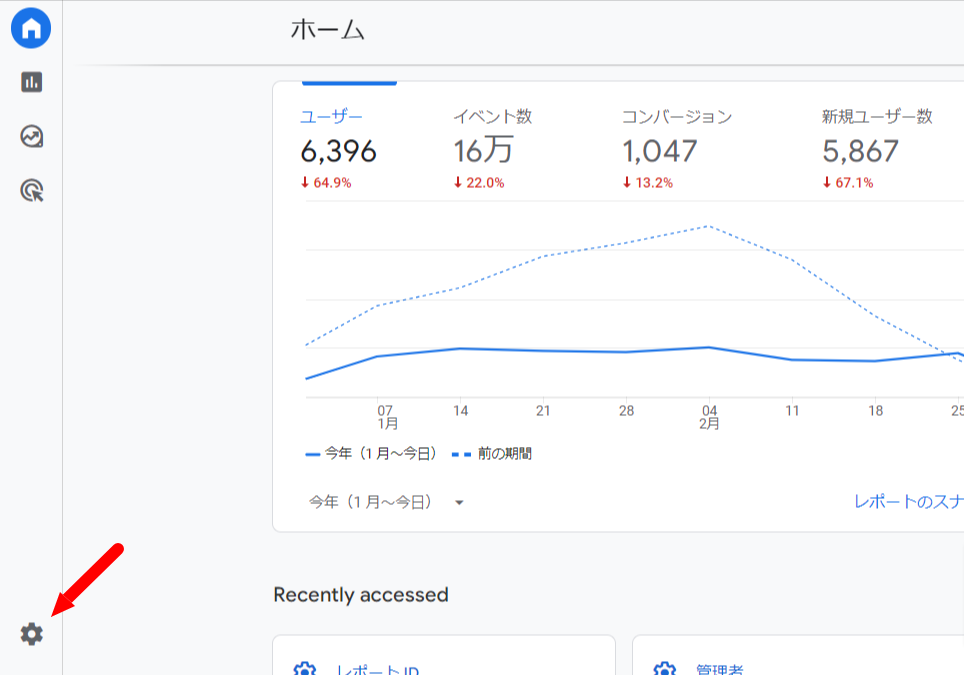
2.「データの表示」から「レポートID」を選択します
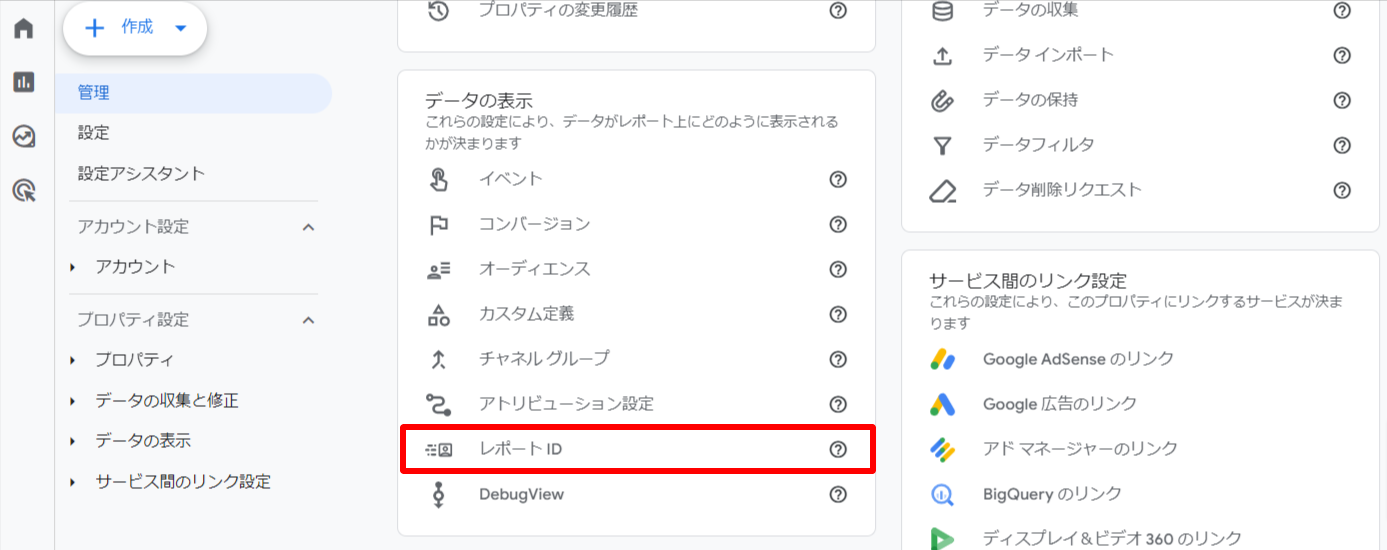
3.右下の「すべて表示」を押すと、「デバイスベース」が出てくるのでチェックをつけて保存してください
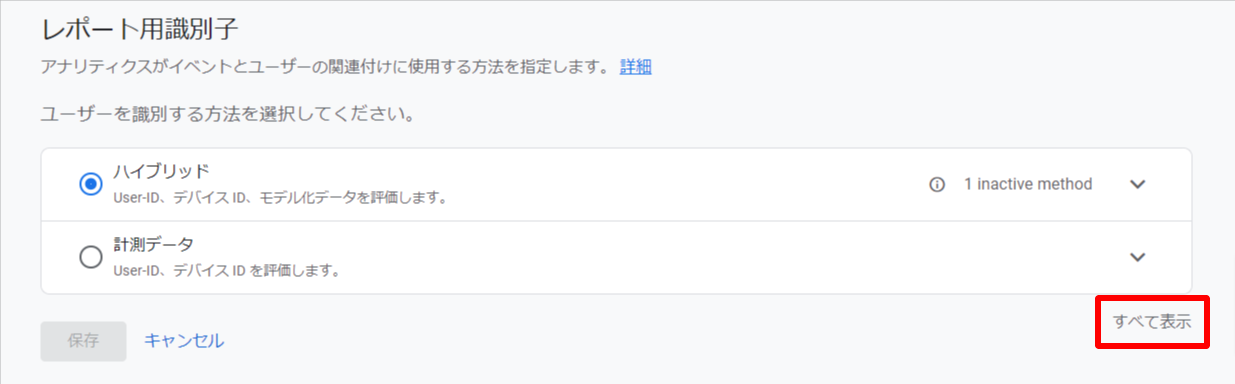
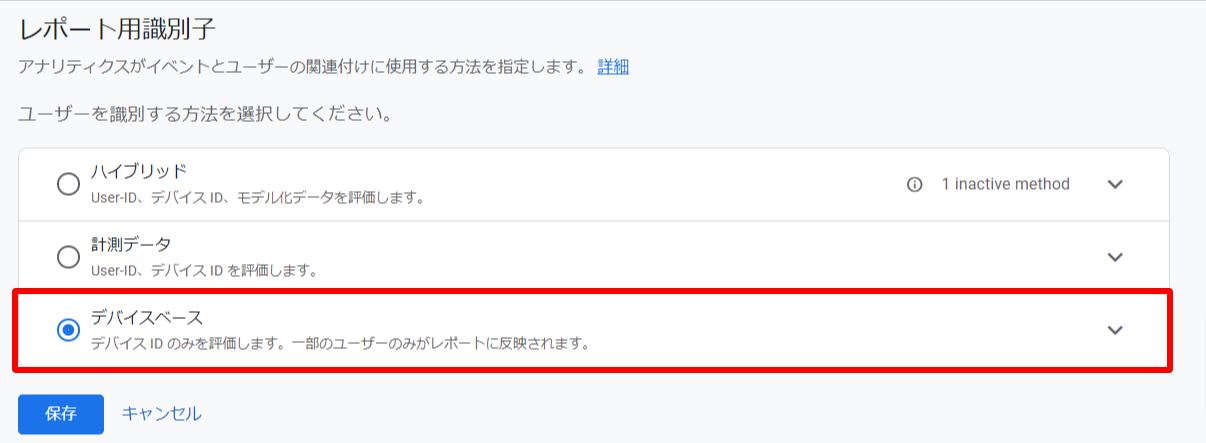
「レポート用識別子」はレポートの表示方法を変更する設定となりますので、データの取得方法は変わりません。したがって、「デバイスベース」に変更することで特定のデータが取得できなくなるわけではないのでご安心ください。もし元のデータの表示方法に戻したい場合は、再度「レポート用識別子」を変更してください。
また変更の反映までには約24時間~48時間ほどかかる場合がございます。時間をおいてレポートをご確認ください。

